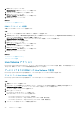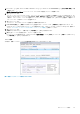Users Guide
7. 次へ をクリックします。
[Live Volume 設定]ページが開きます。
8. (オプション)セカンダリ QoS 定義のドロップダウンリストから選択します。
9. (オプション)[プライマリー Storage Center を自動的にスワップする]オプションのチェックを外します。
10.[プライマリー Storage Center を自動的にスワップする]のチェックボックスを有効なままにする場合は、[詳細設定]をクリッ
クします。
詳細設定オプションが表示されます。次のオプションの値を変更します。
• スワップ前にセカンダリに書き込まれる最小データ量
• スワップ前にセカンダリ上で発生する I/O の最小 %
• スワップ前にプライマリでいる最小時間
11. (オプション)ステップ 5 でレプリケーション タイプに[Live Volume、同期 - 高可用性]を選択した場合は、[自動フェイルオ
ーバー]を選択して、サービスが中断されたときに Live Volume が自動的にフェイルオーバーするように設定します。デフォルト
では、[自動復元]も選択されています。詳細については、「Live Volume の自動フェイルオーバーと復元を設定する」を参照して
ください。
12. Live Volume セカンダリー マッピングのターゲットの場所を指定します。
13. 次へ をクリックします。
[完了の準備]ページが開き、選択した項目の概要が表示されます。
14. 終了 をクリックします。
関連資料
「レプリケーションオプション」
「Live Volume オプション」
「レプリケーション用の Storage Center」
RDM への Live Volume の追加
Dell Storage vSphere Web Client Plugin を使用して Live Volume を RDM に追加します。
手順
1. 複製する RDM が存在する仮想マシンを選択します。
2. Actions > All Dell Storage Actions > Replications/Live Volume > Add(アクション > すべての Dell ストレージアクション > レ
プリケーション /Live Volume > 追加)を選択します。
Add Replications/Live Volume(レプリケーション /Live Volume の追加)ウィザードが起動します。
3. 複製する RDM を選択します。
4. Next(次へ) をクリックします。
Storage Center ページが開きます。
5. ターゲット(宛先)Storage Center を選択します。
6. Next(次へ) をクリックします。
Replication Options(レプリケーションオプション) ページが開きます。
7. 次のいずれかのレプリケーションタイプを指定します。
• Live Volume, Asynchronous(Live Volume、非同期)
• Live Volume, Synchronous — High Availability(Live Volume、同期 - 高可用性)
• Live Volume, Synchronous — High Consistency(Live Volume、同期 - 高整合性)
8. レプリケーション設定とターゲットの場所を指定します。
9. Next(次へ) をクリックします。
Live Volume Settings(Live Volume 設定) ページが開きます。
10.(オプション)セカンダリ QoS 定義のドロップダウンリストから選択します。
11. (オプション)Automatically Swap Primary Storage Center(プライマリ Storage Center を自動的にスワップする)オプションの
チェックを外します。
12. Automatically Swap Primary Storage Center(プライマリ Storage Center を自動的にスワップする) チェックボックスが有効なま
まの場合は、Advanced(詳細設定) をクリックします。
詳細設定オプションが表示されます。次のオプションの値を変更します。
• スワップ前にセカンダリに書き込まれる最小データ量
• スワップ前にセカンダリ上で発生する I/O の最小 %
• スワップ前にプライマリでいる最小時間
Dell ストレージの操作 35